この記事では、Python言語とPygameを用いてウィンドウ(画面)の背景色を変える方法とソースコードを解説します。
Pygameで背景色の設定:fill
Pygameのscreen.fill()メソッドは、指定した色で画面全体を塗りつぶすために使用されます。
これにより、背景色を設定したり、画面をリセットしたりすることができます。
screen.fill(color)
colorはRGB形式のタプルで指定します。
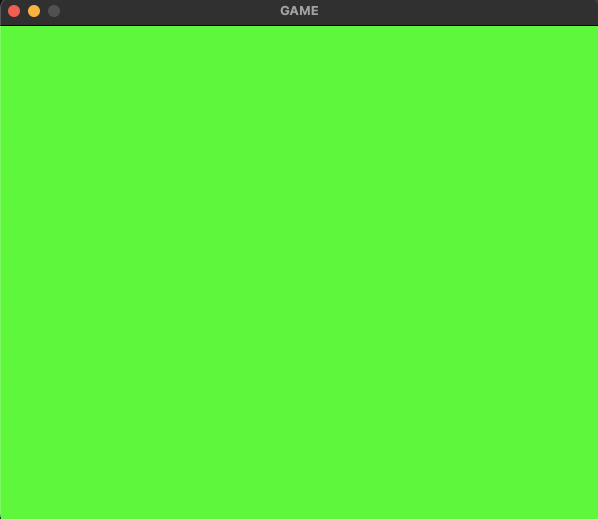
サンプルコード
「Surface」について
Pygameの「Surface」は、ゲーム画面や画像、テキストなどのグラフィック要素を表現するための基本的なオブジェクトです。
Surfaceの主な役割は以下ののとおりです。
【主な役割】
1. ゲーム画面の表示: 主なゲーム画面を表現するSurfaceオブジェクトを作成し、その上に他のグラフィック要素を描画します。
2. 画像の読み込みと表示: 画像ファイルをSurfaceオブジェクトとして読み込み、ゲーム画面上に表示することができます。
3. テキストの描画: フォントを指定してテキストをSurfaceオブジェクト上に描画します。
4. グラフィックの操作: Surfaceオブジェクトに対して、回転、拡大縮小、反転などの操作を行うことができます。
5. 衝突判定: Surfaceオブジェクト同士の衝突を検出することができます²³。
上記の機能を呼び出すための主なメソッドは以下のとおりです。
1.get_rect(): Surfaceオブジェクトの矩形を取得します。
2.blit(): 他のSurfaceオブジェクトを現在のSurfaceオブジェクトに描画します。
3.fill(): Surfaceオブジェクトを指定した色で塗りつぶします。 ←今回使用したもの
4.get_at(): Surfaceオブジェクトの指定したピクセルの色を取得します。
5.convert(): Surfaceオブジェクトのピクセルフォーマットを変換します。
関連ページ
Pygameの使い方については以下ページで解説しています。

Python全般については以下ページで解説しています。

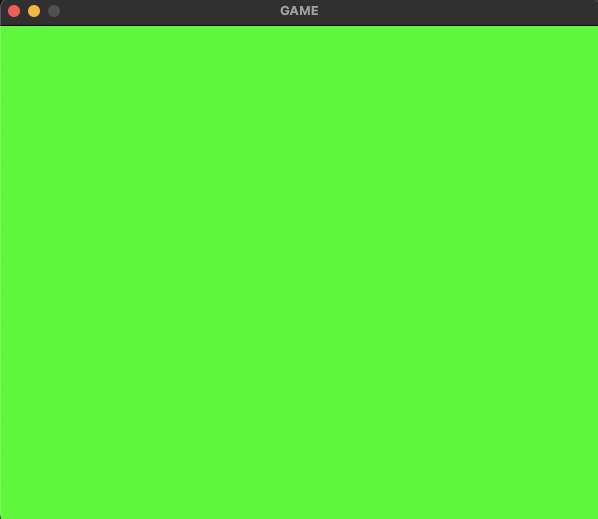

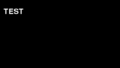
コメント